Que faire en cas de problème avec le pilote de la carte réseau

Que dois-je faire s'il y a un problème avec le pilote de la carte réseau ?
Il y a un problème avec le pilote de l'adaptateur de l'ordinateur. Vous devez modifier les paramètres de l'adaptateur dans le Centre Réseau et partage afin que les propriétés de connexion réseau sans fil soient : Obtenir l'adresse IP automatiquement et Obtenir l'adresse DNS automatiquement.
Solution aux problèmes avec le pilote de l'adaptateur informatique :
1. Placez la souris sur la connexion réseau, faites un clic droit et sélectionnez "Ouvrir le Centre Réseau et Partage"
2. . Placez la souris sur « Modifier les paramètres de l'adaptateur » et faites un clic droit sur les propriétés « Connexion réseau sans fil »
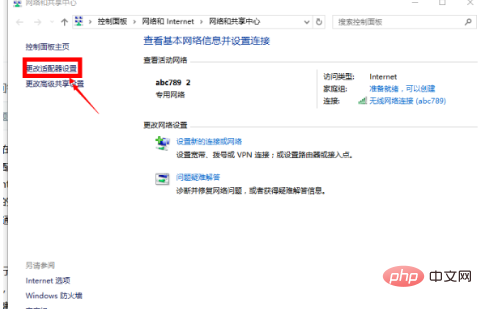
3. « Protocole Internet version 4 » ;
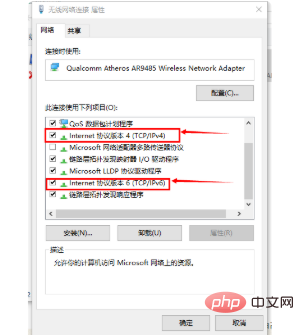
4. Sélectionnez « Obtenir l'adresse IP automatiquement » et « Obtenir l'adresse DNS automatiquement »
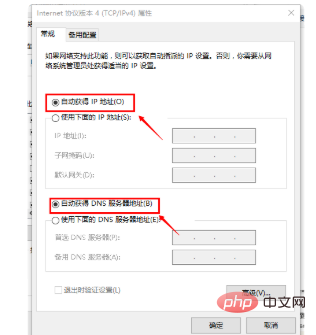
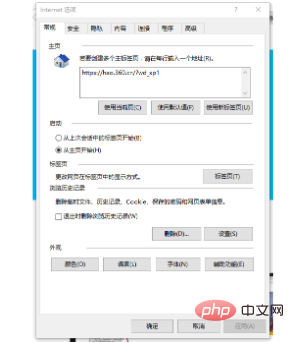
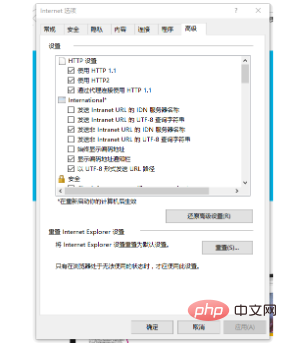
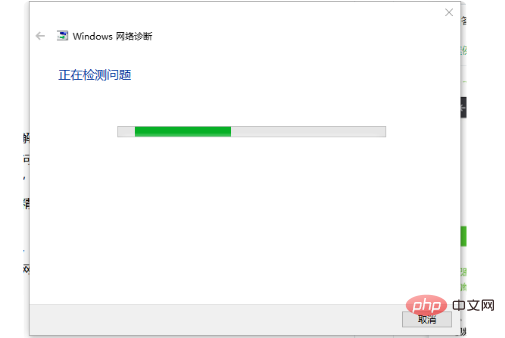
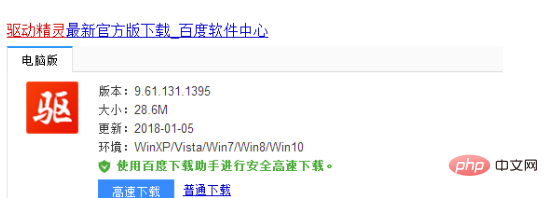
Ce qui précède est le contenu détaillé de. pour plus d'informations, suivez d'autres articles connexes sur le site Web de PHP en chinois!

Outils d'IA chauds

Undresser.AI Undress
Application basée sur l'IA pour créer des photos de nu réalistes

AI Clothes Remover
Outil d'IA en ligne pour supprimer les vêtements des photos.

Undress AI Tool
Images de déshabillage gratuites

Clothoff.io
Dissolvant de vêtements AI

Video Face Swap
Échangez les visages dans n'importe quelle vidéo sans effort grâce à notre outil d'échange de visage AI entièrement gratuit !

Article chaud

Outils chauds

Bloc-notes++7.3.1
Éditeur de code facile à utiliser et gratuit

SublimeText3 version chinoise
Version chinoise, très simple à utiliser

Envoyer Studio 13.0.1
Puissant environnement de développement intégré PHP

Dreamweaver CS6
Outils de développement Web visuel

SublimeText3 version Mac
Logiciel d'édition de code au niveau de Dieu (SublimeText3)

Sujets chauds
 Type de profil réseau manquant dans Windows 11 : 5 façons d'y remédier
Apr 16, 2023 pm 04:58 PM
Type de profil réseau manquant dans Windows 11 : 5 façons d'y remédier
Apr 16, 2023 pm 04:58 PM
Windows vous permet de définir différents types de profils réseau pour vous connecter à un BSS (Basic Server Set). En règle générale, les fichiers de configuration réseau nécessitent des fragments de données XML. Cependant, les utilisateurs peuvent rencontrer des problèmes tels que la perte de profils lors de la modification des types de profils réseau, en particulier sous Windows 11. Nous discuterons donc des types de profils réseau Windows 11 manquants et des causes de ce problème. De même, nous vous expliquerons comment résoudre l'incapacité de Windows 10/11 à changer de réseau en privé ou public, ainsi que d'autres problèmes de type de profil réseau. Pourquoi mon type de profil réseau est-il manquant dans Windows 11 ? Pilotes de périphérique obsolètes : sur votre ordinateur
 Le Wi-Fi n'a pas de configuration IP valide : comment y remédier
Apr 13, 2023 pm 06:22 PM
Le Wi-Fi n'a pas de configuration IP valide : comment y remédier
Apr 13, 2023 pm 06:22 PM
Redémarrez votre ordinateur et votre routeur, vous savez quoi faire ; si vous appelez le support technique de votre FAI, il vous demandera de redémarrer votre matériel réseau. C'est pour une bonne raison, car le redémarrage de votre PC effacera les applications en cours d'exécution et les caches susceptibles d'être en conflit avec votre connexion. Le redémarrage (rebond) de votre routeur (généralement une unité combinée contenant un routeur et un modem) videra son cache et rétablira une connexion en ligne fiable. Si vous disposez d'un modem séparé, redémarrez-le également. Redémarrez le routeur en débranchant le bouton d'alimentation pendant 30 secondes, puis en le rebranchant. Après avoir allumé le routeur, redémarrez votre PC et voyez si vous retrouvez une connexion Wi-Fi stable. Réactivez le Wi-Fi
 Correctif : problème de serveur DNS qui ne répond pas dans Windows 11
Jun 01, 2023 pm 04:52 PM
Correctif : problème de serveur DNS qui ne répond pas dans Windows 11
Jun 01, 2023 pm 04:52 PM
Lorsque les utilisateurs de Windows ne parviennent pas à parcourir ou à charger des pages Web sur le navigateur de leur système, ils pensent à tous les facteurs qui peuvent provoquer ce problème. Bien que de nombreux utilisateurs de Windows résolvent ce problème sur leurs systèmes, un message d'erreur indiquant « Le serveur DNS ne répond pas » s'affiche et les utilisateurs ne savent pas comment résoudre ce problème pour utiliser une connexion Internet stable. Nous avons trouvé une solution dans cet article qui résoudra sûrement ce problème. Cependant, essayez ces solutions au préalable – essayez de redémarrer votre routeur et vérifiez si cela est à l’origine du problème. Changez les applications du navigateur. Cela dit, si vous utilisez le navigateur Microsoft Edge, fermez-le et ouvrez Google
 Comment résoudre les problèmes de pilote Killer Wireless 1535 sous Windows 11
Apr 14, 2023 am 09:40 AM
Comment résoudre les problèmes de pilote Killer Wireless 1535 sous Windows 11
Apr 14, 2023 am 09:40 AM
Qu’est-ce que le Killer Wireless 1535 ? Développée par Rivet Technologies, acquise plus tard par Intel, la Killer Wireless 1535 est une carte WLAN ou réseau développée pour les systèmes orientés jeux. La liste des cartes Killer Wireless propose une longue liste de fonctionnalités, notamment Bluetooth 4.1 et la prise en charge double bande pour 2,4 GHz et 5 GHz. Killer Wireless est basé sur des puces Qualcomm et dispose de la technologie ExtremeRange pour une connectivité étendue, une perte de paquets minimale et une latence minimale lors de la lecture de jeux multijoueurs. Pourquoi Killer W
 Quelle est la solution à l'icône WiFi manquante dans Windows 11 ?
May 09, 2023 pm 10:22 PM
Quelle est la solution à l'icône WiFi manquante dans Windows 11 ?
May 09, 2023 pm 10:22 PM
Certains utilisateurs ont signalé que l'option ou l'icône Wi-Fi est manquante sur leur PC Windows 11. Des pilotes réseau manquants ou corrompus ou des problèmes de système d'exploitation ou de matériel Windows peuvent être quelques-unes des raisons pour lesquelles ce problème apparaît sur un PC Windows 11. Si vous ne parvenez pas à trouver l'icône Wi-Fi dans la barre d'état système de votre PC, nous avons répertorié quelques méthodes qui peuvent vous aider à résoudre ce problème et à récupérer l'icône Wi-Fi manquante. Allez-y et essayez les correctifs mentionnés dans cet article un par un dans l’ordre mentionné ci-dessous. Avant d'essayer de résoudre ce problème, vérifiez s'il y a des boutons/commutateurs physiques avec une icône WiFi sur votre ordinateur portable. S'il existe de tels commutateurs, appuyez dessus une fois pour activer l'option WiFi. Correctif 1 – Ré
 12 façons de résoudre le problème « Le serveur DNS ne répond pas » sous Windows 11
Apr 15, 2023 pm 10:46 PM
12 façons de résoudre le problème « Le serveur DNS ne répond pas » sous Windows 11
Apr 15, 2023 pm 10:46 PM
Qu’est-ce que le DNS ? DNS est l'acronyme de Domain Name System, un système de nommage décentralisé utilisé par tous les ordinateurs, serveurs et autres appareils essayant de se connecter à Internet. DNS aide à identifier votre PC et le trafic qui lui est envoyé, et le système déchiffre et affiche automatiquement les informations nécessaires. Pourquoi est-ce que j'obtiens « Le serveur DNS ne répond pas » sous Windows 11 ? Ce problème peut avoir plusieurs causes. Parfois, Windows peut confondre un problème de réseau avec un problème DNS, tandis que d'autres fois, il s'agit probablement d'une application tierce interférant avec votre réseau. Une mise à jour récente de l'antivirus AVG semble être la principale cause de ce problème, la désactivation de la mise à jour semble résoudre ce problème pour la plupart des utilisateurs.
 Que dois-je faire si Win10 ne trouve pas le pilote de la carte réseau ?
Jul 06, 2023 pm 12:00 PM
Que dois-je faire si Win10 ne trouve pas le pilote de la carte réseau ?
Jul 06, 2023 pm 12:00 PM
Solution au problème selon lequel Win10 ne trouve pas le pilote de la carte réseau : 1. Mettez à jour le pilote, vous pouvez utiliser le gestionnaire de périphériques pour mettre à jour le pilote ; 2. Réinstallez le pilote, désinstallez d'abord le périphérique, puis redémarrez l'ordinateur ; le pilote sur le site Web du fabricant. Procédure 4. Vérifiez s'il y a une panne matérielle.
 Comment résoudre le problème de l'icône Wi-Fi grisée sous Windows 11 et 10 ?
Apr 23, 2023 am 08:34 AM
Comment résoudre le problème de l'icône Wi-Fi grisée sous Windows 11 et 10 ?
Apr 23, 2023 am 08:34 AM
De nombreux utilisateurs de Windows ont signalé que l'icône Wi-Fi sur leur système était soudainement désactivée ou grisée, ce qui empêchait les utilisateurs de modifier les paramètres Wi-Fi ou les options Wi-Fi dans la liste disponible. Cela peut être très frustrant pour les utilisateurs qui dépendent uniquement du Wi-Fi et ne disposent d'aucune autre option Internet (par exemple, partage de connexion USB, connexion LAN (Ethernet)). Ce problème peut avoir de nombreux facteurs, dont certains sont mentionnés ci-dessous : Un pilote Wi-Fi obsolète a désactivé manuellement l'adaptateur Wi-Fi par erreur. Problèmes de réseau dans le système. Windows n'est pas mis à jour. Ainsi, en gardant à l'esprit tous les points ci-dessus, nous avons compilé quelques correctifs mentionnés ci-dessous dans cet article,





